Indkøbsvinduet
Vinduet for indkøb er opbygget på samme måde som alle andre registre i programmet, med et hovedblad og flere faneblade med detaljerede oplysninger om bestillingen. Oplysninger om leverandøren og produkterne hentes fra de respektive registre.
Du skal have oprettet leverandøren i leverandørregistret, og produktet i produktregistret, inden du kan benytte indkøbsmodulet.
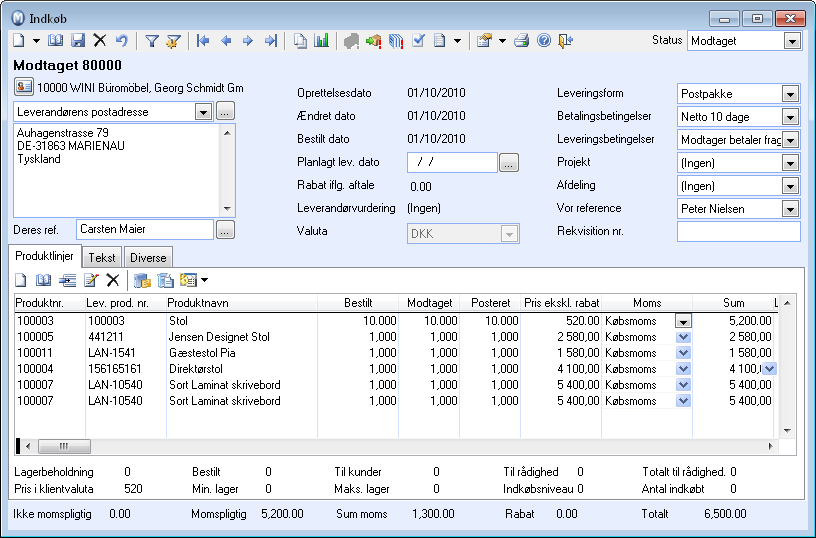
Læs mere om Vigtige værktøjer i skærmbillederne for information om øvrige de knapper på værktøjslinjen.
![]() Ny: Opretter nyt indkøb. Denne metode benyttes når du ved hvilke produkter,
du vil bestille og fra
Ny: Opretter nyt indkøb. Denne metode benyttes når du ved hvilke produkter,
du vil bestille og fra
Ny med guide: Dette starter indkøbsguiden, som hjælper dig med at angive udvalg for hvilke og hvilket antal produkter, du ønsker at bestille.Læs mere under Læs mere i Indkøbsguiden. Du kan også starte indkøbsguiden direkte fra skrivebordet.
![]() Liste: Viser liste over registrerede indkøb. I brugerindstillingerne
kan du vælge, om du vil vise alle indkøb i dette vindue, eller om du kun
vil vise indkøb knyttet til valgt leverandør.
Liste: Viser liste over registrerede indkøb. I brugerindstillingerne
kan du vælge, om du vil vise alle indkøb i dette vindue, eller om du kun
vil vise indkøb knyttet til valgt leverandør.
![]() Slet: Knappen
har forskellig funktionalitet afhængig af hvilken status, indkøb befinder
sig i.
Slet: Knappen
har forskellig funktionalitet afhængig af hvilken status, indkøb befinder
sig i.
![]() Kopier: Starter guiden til kopiering af indkøb.
Kopier: Starter guiden til kopiering af indkøb.
![]() Overfør til bestilt: Et indkøb viderebehandles ved at det først Overføres
til bestilt. I denne proces foretages udskrift
af indkøbet, og da er det, du sender indkøbet til din leverandør.
Overfør til bestilt: Et indkøb viderebehandles ved at det først Overføres
til bestilt. I denne proces foretages udskrift
af indkøbet, og da er det, du sender indkøbet til din leverandør.
![]() Tips! Når en indkøbsordre er bestilt,
kan du ved hjælp af en Indkøbsguide
oprette en Ordre som baseres på
indkøbet. Når du gør det, bliver der automatisk oprettet en reservation
mellem produktlinjen på ordren og indkøbet.
Tips! Når en indkøbsordre er bestilt,
kan du ved hjælp af en Indkøbsguide
oprette en Ordre som baseres på
indkøbet. Når du gør det, bliver der automatisk oprettet en reservation
mellem produktlinjen på ordren og indkøbet.
![]() Registrer varemodtagelse:
Registrering af en eller flere varemodtagelse. Produkterne bliver tilgængelig
på lager, og indkøbet skifter status til modtaget. Varemodtagelse kan
registreres via ikonet for dette på indkøbet, eller via lagermodulet.
Det er muligt at bogføre før alle produkterne på indkøbet er modtaget,
hvis firmaindstillingerne er konfigureret til dette. Du kan også oprette
en tilhørende told/speditionsfaktura.
Registrer varemodtagelse:
Registrering af en eller flere varemodtagelse. Produkterne bliver tilgængelig
på lager, og indkøbet skifter status til modtaget. Varemodtagelse kan
registreres via ikonet for dette på indkøbet, eller via lagermodulet.
Det er muligt at bogføre før alle produkterne på indkøbet er modtaget,
hvis firmaindstillingerne er konfigureret til dette. Du kan også oprette
en tilhørende told/speditionsfaktura.
![]() Leverandørfaktura:
Efter registrering af varemodtagelse, helt eller delvis, bogføres indkøbet
som en leverandørfaktura. Bogføring af delvis modtagne indkøb er kun tilladt,
hvis dette er angivet i firmaindstillingerne. Du kan eventuelt også bogføre
en told og speditionsfaktura ved siden af. Ved eventuelle fejl/ændringer
kan du oprette en kreditnota fra indkøbet.
Leverandørfaktura:
Efter registrering af varemodtagelse, helt eller delvis, bogføres indkøbet
som en leverandørfaktura. Bogføring af delvis modtagne indkøb er kun tilladt,
hvis dette er angivet i firmaindstillingerne. Du kan eventuelt også bogføre
en told og speditionsfaktura ved siden af. Ved eventuelle fejl/ændringer
kan du oprette en kreditnota fra indkøbet.
![]() Klik Færdigbehandlet når du er
færdig med indkøbet. Status ændres
til Færdigbehandlet. Dette kan
gøres fra status Bestilt og Modtaget.
Klik Færdigbehandlet når du er
færdig med indkøbet. Status ændres
til Færdigbehandlet. Dette kan
gøres fra status Bestilt og Modtaget.
![]() Ved at klikke på pileknappen til højre for Opret
aktiviteter kan du oprette brugertilpassede aktiviteter. Du bestemmer
selv indholdet i aktiviteterne, samt hvilke moduler aktivitetsskabelonerne
skal være tilgængelige i.
Ved at klikke på pileknappen til højre for Opret
aktiviteter kan du oprette brugertilpassede aktiviteter. Du bestemmer
selv indholdet i aktiviteterne, samt hvilke moduler aktivitetsskabelonerne
skal være tilgængelige i.
![]() Brugerindstillinger for Indkøb: Åbner Brugerindstillinger
for Indkøb. Brug piltasten for at åbne firmaindstillingene.
Brugerindstillinger for Indkøb: Åbner Brugerindstillinger
for Indkøb. Brug piltasten for at åbne firmaindstillingene.
![]() Udskriv:
Indkøbene kan udskrives på en række forskellige dokumentformularer og
sendes til printer, e-mail, telefax eller til forhåndsvisning på skærm.
Udskriv:
Indkøbene kan udskrives på en række forskellige dokumentformularer og
sendes til printer, e-mail, telefax eller til forhåndsvisning på skærm.
Status: Rullelisten øverst til højre repræsenterer forskellige stadier i indkøbsprocessen. Læs mere om hvordan rullelisten fungerer i Rullelisten Status.
Felter i hovedvinduet
Adresse: I rullelisten kan du vælge mellem modtagerens Fakturaadresse og Leveringsadresse.
Ordredato: Ordredatoen indtastes automatisk ved bekræftelse af indkøbet ved at klikke på knappen Overfør til indkøb.
Planlagt leveringsdato: Klik på søgeknappen til højre for feltet for at vælge den planlagte leveringsdato.
Aftalt rabat: Hvis leverandøren har en fast rabat, vises den i dette felt. Du sætter faste leverandørrabatter i Faneblad: Indstillinger . Læs mere om de forskellige rabattyper i Visma Mamut i Rabatter.
Leverandørvurdering: Hvis leverandøren har en vurdering, vises den i dette felt. Du registrerer leverandørvurderinger i Faneblad: Indstillinger .
Valuta: I denne rulleliste kan du vælge mellem de oftest benyttede valutaer. Du kan klikke på søgeknappen for at åbne Valuta-vinduet, hvor du vælger den aktuelle valuta i en liste over alle valutaer. Læs mere om Valuta.
Leveringsformer: Denne liste er forhåndsindtastet med værdien, der er angivet i leverandørens kontaktblad. Hvis listen ikke indeholder den værdi, du har brug for, kan du registrere den i standardregisteret.
Betalingsbetingelser: Listen er forhåndsindtastet med værdien angivet i leverandørens kontaktblad. Vælg den korrekte værdi i listen, hvis du vil overskrive standardværdien. Læs mere om tilgængelige betalingsbetingelser i Om leverings- og betalingsbetingelser for kontakter.
Leveringsbetingelser: Listen er forhåndsregistreret med værdien angivet i leverandørens kontaktblad. Vælg den korrekte værdi i listen, hvis du vil overskrive standardværdien.
Projekt: I rullelisten kan du knytte indkøbet til et af projekterne, som du har registreret i projektregisteret.
Afdeling: Ved hjælp af rullelisten kan du knytte indkøbet til en af de afdelinger, du har registreret i din firmadatabases standardregister.
Vor ref.: Via rullelisten kan du udpege en medarbejder fra medarbejderregisteret som ansvarlig for indkøbet.
Deres ref.: Indtast navnet på personen eller firmaet, der modtager indkøbet. Du kan også klikke på søgeknappen, hvis du vil vælge en kontaktperson, som allerede er registreret i systemets kontaktopfølgningregister.
Rekvisitionsnr: I feltet kan du indtaste et rekvisitionsnummer for at knytte indkøbet til en bestemt rekvisition.
Læs mere om fanebladene i indkøbsbilledet:
Indkøb, fanebladet Produktlinjer
Se også:
Hvordan registreres varemodtagelse?
Hvordan posteres en indkøbsordre/oprettes en leverandørfaktura?